- WordPress 佔據全球超過 40% 的網站,是架設與運行聊天機器人的理想平台。
- 聊天機器人能即時回應問題、引導瀏覽、蒐集潛在客戶並提供支援,讓訪客持續互動,無需人工介入。
- 若要在 WordPress.com 部署聊天機器人,需付費方案(但 WordPress.org 主機免費)。
- 你可以透過設定機器人目標、加入知識來源,並在 Botpress 以視覺化方式設計對話流程來打造聊天機器人。
你的訪客有很多問題。如果找不到快速答案,他們就會離開;若需要協助時已過營業時間,也會流失。如果你的聯絡表單只是靜靜等待回覆?那就是錯失的機會。
WordPress 聊天機器人能徹底改變這一切。它是一個即時回應的 AI 聊天機器人,全年無休,能與訪客互動、解答常見問題、篩選潛在客戶,甚至促進銷售。最棒的是?你不需要寫程式、不必繁瑣設定,也不用依賴笨重的外掛。
在這份教學中,我將示範如何輕鬆將大型語言模型(LLM)整合進你的聊天機器人,提升智慧程度、投資報酬率與用戶互動。
為什麼要用 WordPress 聊天機器人?
WordPress 佔據全球超過 40% 的網站,是企業與電商的首選。如果你的網站架設在 WordPress 上,聊天機器人能輕鬆提升用戶體驗與互動。
與其讓訪客自己摸索網站,不如讓聊天機器人主動協助、即時解答問題,並引導他們完成購買、註冊或諮詢。以下是它帶來的改變。
1. 即時回應訪客問題
不用讓用戶翻找多個頁面,聊天機器人能直接回覆常見問題。
範例: 一位健身教練網站的訪客想了解收費方式。不用翻找選單,只需輸入 「個人訓練方案多少錢?」,聊天機器人立即回覆方案細節,並推薦 免費諮詢電話 以獲得更多資訊。
2. 引導用戶找到合適內容
不是每位訪客都知道該去哪裡。聊天機器人就像虛擬導覽員,根據提問引導他們前往相關頁面、部落格或商品頁。
範例: 一位潛在顧客進入 環保保養品商店,但不確定哪款保濕乳適合自己膚質。聊天機器人詢問 「你的膚質是乾性、油性還是混合?」,並推薦合適產品,直接連結至結帳頁面。
3. 降低流失率與購物車遺棄
聊天機器人能主動與猶豫中的用戶互動,降低他們離開前未採取行動的機率。
範例: 一位 旅遊訂票網站 的訪客將機票加入購物車卻未結帳。聊天機器人跳出提示:「還在考慮你的旅程嗎?你飛往巴黎的機票價格即將上漲!」,提醒他盡快完成訂購。
4. 自動處理重複性客服工作
聊天機器人能處理常見問題、訂單查詢與退貨政策,減輕客服團隊負擔,讓人員專注於複雜案件。
範例: 一位 線上時尚商店 用戶詢問 「我的訂單在哪裡?」,聊天機器人自動查詢物流並回覆:「你的包裹正在配送中,預計今天下午五點前送達。」。
5. 24/7 全天候互動與蒐集潛在客戶
與線上客服不同,聊天機器人永不離線。AI 潛在客戶開發全年無休,即使非營業時間,也能與訪客互動、解答問題並蒐集聯絡資訊以利後續跟進。
範例: 一位新創創辦人在半夜造訪 網頁設計公司網站,想了解報價。聊天機器人詢問 「想要專屬報價嗎?留下你的信箱,我們明早寄給你。」,即使銷售人員還在睡覺,也能成功蒐集名單。
WordPress 聊天機器人的應用
無論哪種應用,WordPress 聊天機器人不只是虛擬助理,更是能與現有商業系統整合的策略工具,提升效率、優化客戶互動並帶動營收。
從客服自動化、潛在客戶篩選到營運流程,聊天機器人都能無縫整合現有的 CRM、服務台與行銷自動化平台,協助現有流程順利運作。
如何打造 WordPress 聊天機器人
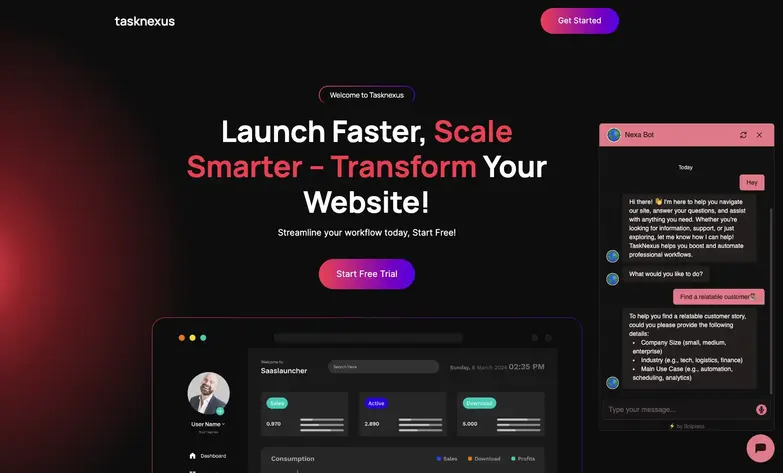
本範例將為 Task Nexus 打造聊天機器人,這是一個協助用戶尋找專案管理工具的 SaaS 網站。聊天機器人將會:
- 解答用戶關於 Task Nexus 功能與服務的問題。
- 查詢客戶案例,並根據用戶需求推薦相關成功故事。
- 運用 LLM 智能回應,將用戶提問與最相關的案例配對。
現在,讓我們開始進入步驟說明。
步驟一:建立你的聊天機器人專案
在設計對話前,需先明確定義聊天機器人的目標並設定其行為。這能確保機器人符合你的商業目標,並帶來理想的用戶體驗。
a) 在 Botpress 建立新專案,並選擇 「從零開始」 以完全自訂。
b) 定義聊天機器人的目標與語氣。
- 這個聊天機器人是要提供客服、協助銷售,還是導覽網站?
- 設定 代理人指令,規範機器人與用戶互動的方式。
這一步很關鍵,因為它奠定了聊天機器人運作的基礎。明確的設定能讓機器人表現更穩定,並確保流暢的用戶體驗。
步驟二:加入網站與文件,讓 AI 可檢索
聊天機器人的智慧程度取決於可存取的資訊。你不必手動為每個問題編寫回應,Botpress 允許你 匯入外部知識來源,讓機器人能動態產生正確答案。

a) 在 Botpress 進入 「知識庫」區塊。
b) 上傳你網站的連結,讓聊天機器人能參考特定頁面資訊。
c) 新增文件(如 txt 或 pdf),補充簡報或常見問題等資訊。
這樣能讓聊天機器人直接從 FAQ 或服務頁面取得正確答案,省去手動更新。
步驟三:建立表格以儲存動態資訊
如果你的聊天機器人需要蒐集名單或儲存資料,Botpress Tables 能收集結構化資訊,如姓名、信箱與詢問類型。以下是如何將其納入你的流程。
.webp)
a) 在 Botpress 選單進入 「表格」。
b) 建立新表格(例如「customerLeads」)。
c) 根據需要儲存的資料定義欄位:
- 姓名(用於個人化回應)
- 電子郵件(方便後續聯絡)
- 公司名稱(用於推薦更合適的建議)
- 詢問類型(方便分類需求)
若未執行這步,聊天機器人蒐集的資料僅為暫存,無法後續查詢。妥善儲存後才能進行追蹤、分析與流程自動化。
步驟四:建立對話流程
當我們宣告完知識來源後,就可以將這些知識與 LLM 整合,為聊天機器人建立一個工作流程。
.webp)
1. 第一則訊息:開始對話
聊天機器人會向使用者打招呼,並提供三個選項:
- 了解更多產品資訊 → 前往 FAQ 節點。
- 尋找相關客戶案例 → 導向客戶成功流程以收集潛在客戶。
- 結束對話 → 結束聊天。
這樣可以讓使用者快速找到相關資訊,避免不必要的來回溝通。
.webp)
2. 使用自動節點處理常見問題
如果使用者選擇「了解更多產品資訊」,聊天機器人會搜尋已索引的資料,提供結構化的答案。如果偵測到銷售意圖(例如詢問價格或導入方式),則會將對話導向客戶成功團隊,而不是直接結束對話。
這樣可以讓有高度意願的使用者持續參與銷售流程,而不會在獲得基本 FAQ 回覆後流失。
.webp)
3. 展示客戶成功案例的工作流程
有意了解客戶成功案例或展現購買意願的使用者,會進入一段對話流程,聊天機器人會收集以下關鍵資訊:
- 公司規模
- 產業類別
- 姓名與電子郵件(方便後續聯繫)
這些資料會儲存在 leadsTable,方便日後聯絡。如果使用者有興趣,聊天機器人會主動提供案例研究或協助聯繫銷售團隊。
這樣可以確保潛在客戶不只在單次對話中被記錄,還能持續互動。
步驟五:將聊天機器人加入您的 WordPress 網站
現在聊天機器人已經準備好,可以嵌入到 WordPress,讓訪客與它互動。
1. 安裝 WPCode 外掛
- 登入您的 WordPress 後台。
- 前往外掛 → 新增外掛,搜尋 WPCode,然後點擊安裝並啟用。
- 啟用後,您會在左側選單看到新的「程式碼片段」選項。
2. 取得 Botpress Webchat 程式碼
- 登入 Botpress,前往「整合」分頁。
- 點選 Webchat,然後從「預先設定」分頁複製嵌入程式碼。
.webp)
3. 將程式碼加入 WordPress
- 在 WordPress 中,前往「程式碼片段」→「頁首與頁尾」。
- 將嵌入程式碼貼到 Body 區塊。
- 點擊「儲存變更」以套用設定。
您的聊天機器人已經整合完成,應該會出現在您的網站上。請重新整理頁面進行測試。
WordPress 聊天機器人部署最佳實踐
在 WordPress 網站部署聊天機器人不僅僅是安裝,還必須確保安全、穩定,並符合業務目標。以下是幾項關鍵最佳實踐,幫助您的聊天機器人提升用戶體驗,同時維護資料安全與合規性。
1. 控制存取權限與授權
不是每個人都應該擁有相同的聊天機器人管理權限。請實施角色權限控管,僅允許授權團隊成員編輯流程、存取用戶資料或修改整合設定。權限控管是任何 聊天機器人安全策略的基本要素。
最佳實踐: 請使用多重驗證(MFA)及平台權限(如 WordPress 使用者角色、API 金鑰)來防止未經授權的變更。
2. 限制資料收集與儲存
只收集必要的資料。儲存過多客戶資訊會增加安全風險與合規壓力,尤其是在 GDPR、CCPA 或其他資料隱私法規下。
最佳實踐: 設定聊天機器人遮蔽敏感資料(如付款資訊),並在設定的保存期限後自動刪除紀錄。
3. 保護第三方整合
許多企業會將聊天機器人與 CRM、客服系統或電商平台整合。請確保這些整合遵循安全最佳實踐,避免因 API 設定不當而洩漏敏感資訊。
最佳實踐: 使用加密 API 連線,僅分享必要欄位,並定期對第三方整合進行安全稽核。
讓您的 WordPress 聊天機器人正式上線
讓您的 WordPress 網站不只是回答問題,更能自動化客服、收集潛在客戶,並以 AI 導向的對話和動態流程引導訪客。
使用 Botpress,您可以運用自動節點進行智慧互動、AI 轉換實現彈性回應,以及設計優化參與度的工作流程——無需複雜設定。
立即打造更聰明的聊天機器人。立即開始——免費使用。
常見問題
1. 我要如何在上線前測試聊天機器人?
您可以在 Botpress 內建的模擬器中測試聊天機器人。這個模擬器能讓您在不影響正式網站的情況下,模擬對話並即時預覽機器人的回應。
2. 可以將多個聊天機器人連接到同一網站的不同子網域嗎?
可以,您可以在 Botpress 部署多個聊天機器人實例,並將各自的 JavaScript 程式碼嵌入不同子網域。這樣每個子網域都能擁有專屬內容或受眾的聊天機器人。
3. 如何讓我的聊天機器人符合 GDPR 規範?
為了讓聊天機器人符合 GDPR,請確保只收集必要的個人資料,並告知使用者資料用途。您也應依規定實施資料存取與刪除流程。
4. 如果聊天機器人找不到使用者問題的答案會怎麼辦?
如果聊天機器人無法回答,可以設定備用流程,主動說明無法回應、建議重新提問、提供相關連結,或轉接真人客服,確保用戶體驗順暢。
5. 我應該多久重新訓練一次 LLM 或更新知識庫?
如果您使用檢索式架構,無需重新訓練 LLM,只需定期(建議每月或有重大內容變動時)更新知識庫。這樣可確保聊天機器人持續準確且資訊最新,無需完整模型重訓。
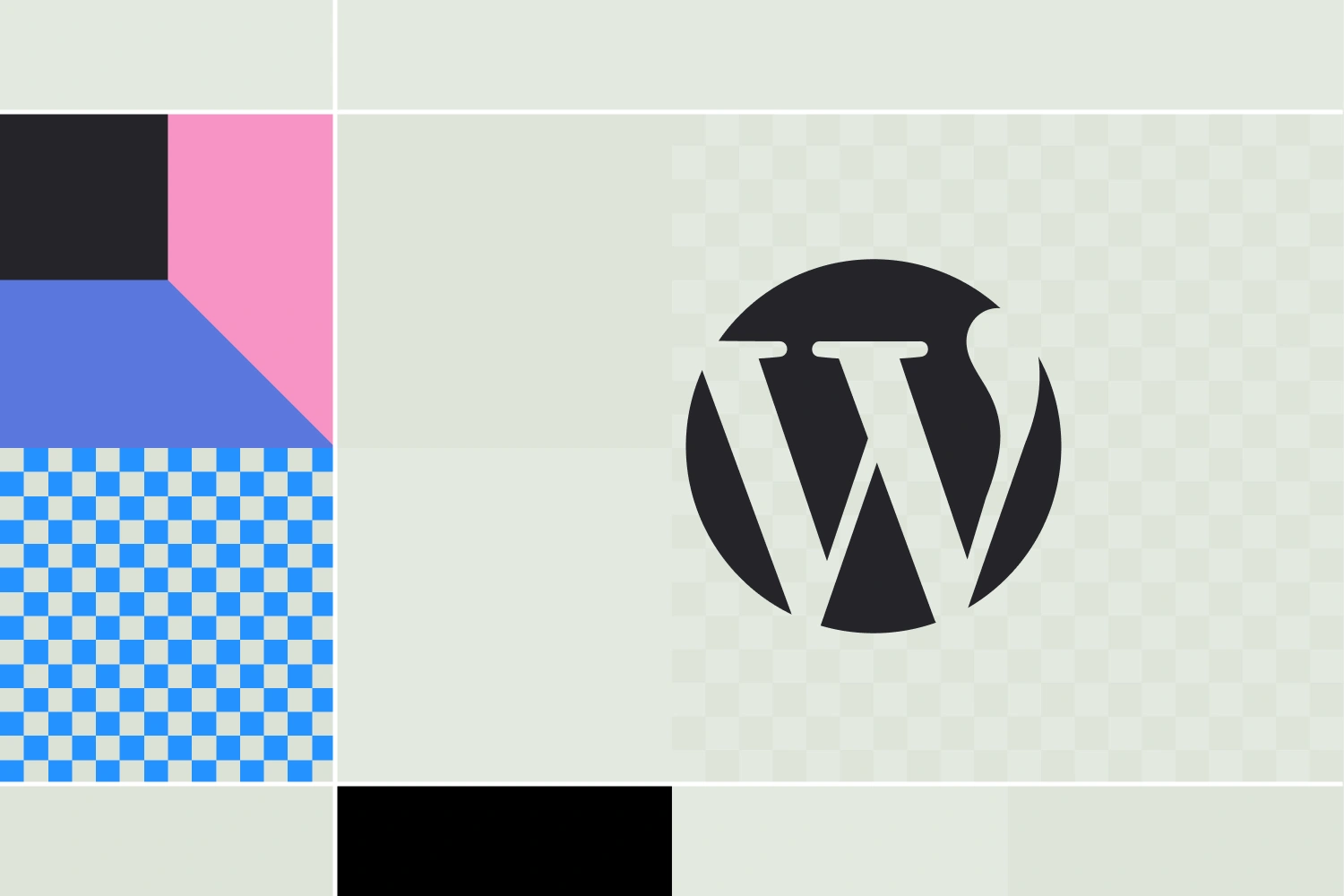




.webp)

